win11遇到无法删除的文件怎么办 win11文件夹删不掉解决方法
更新时间:2023-01-05 09:29:18作者:runxin
我们在日常使用win11电脑的过程中,难免需要对系统中一些无用的文件进行清理删除,保证电脑内存的充足,可是有些用户的win11电脑在进行文件删除的时候却遇到了无法删除的情况,对此win11遇到无法删除的文件怎么办呢?这里小编就来告诉大家win11文件夹删不掉解决方法。
具体方法:
1、找到那个访问被拒绝,无法删除的文件,点击右键,在打开的菜单项中,选择属性;
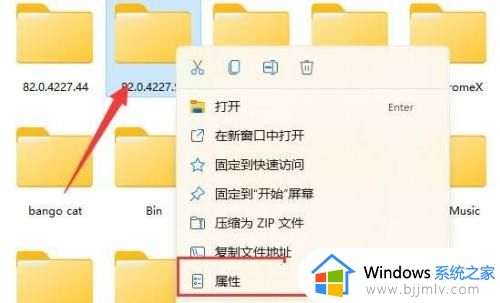
2、切换到安全选项卡;
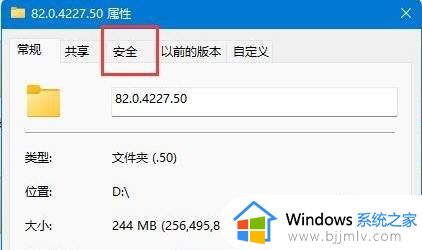
3、选中当前使用的账户,再点击下方高级;
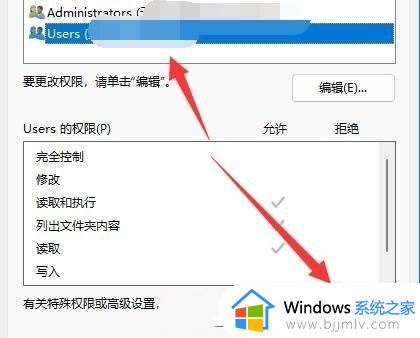
4、再双击打开当前正在使用的账户;
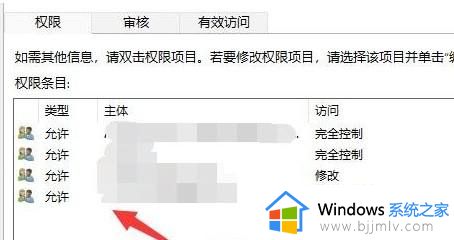
5、将其中类型改为允许,并勾选下方权限;
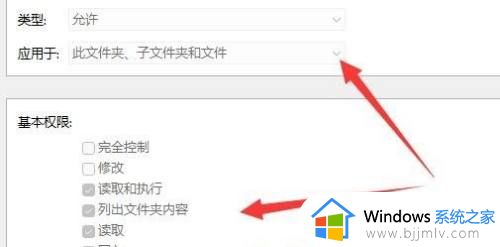
6、点击确定保存,就可以了;
以上就是小编给大家介绍的win11文件夹删不掉解决方法了,有出现这种现象的小伙伴不妨根据小编的方法来解决吧,希望能够对大家有所帮助。
win11遇到无法删除的文件怎么办 win11文件夹删不掉解决方法相关教程
- win11文件夹删除不了怎么办 win11文件夹删不掉解决方法
- windows11文件夹删除不了怎么办 windows11文件夹无法删除怎么解决
- win11桌面主文件夹删除不了怎么办 win10桌面文件夹删除不掉解决方法
- win11自己删除文件的方法 win11文件被自动删除如何解决
- win11文件夹访问被拒绝无法删除怎么回事 win11无法删除文件夹被拒绝访问如何解决
- windows11强制删除文件夹的方法 win11如何强制删除文件
- windows11文件夹删不掉怎么办?windows11为什么删除不了文件
- Win11怎样删除windows.old文件_升级Win11后如何删除windows.old文件夹
- 文件正在使用删不掉怎么办win11 win11文件正在使用无法删除如何处理
- windows11桌面文件夹无法删除怎么办 windows11桌面上的文件夹删除不了怎么办
- win11恢复出厂设置的教程 怎么把电脑恢复出厂设置win11
- win11控制面板打开方法 win11控制面板在哪里打开
- win11开机无法登录到你的账户怎么办 win11开机无法登录账号修复方案
- win11开机怎么跳过联网设置 如何跳过win11开机联网步骤
- 怎么把win11右键改成win10 win11右键菜单改回win10的步骤
- 怎么把win11任务栏变透明 win11系统底部任务栏透明设置方法
热门推荐
win11系统教程推荐
- 1 怎么把win11任务栏变透明 win11系统底部任务栏透明设置方法
- 2 win11开机时间不准怎么办 win11开机时间总是不对如何解决
- 3 windows 11如何关机 win11关机教程
- 4 win11更换字体样式设置方法 win11怎么更改字体样式
- 5 win11服务器管理器怎么打开 win11如何打开服务器管理器
- 6 0x00000040共享打印机win11怎么办 win11共享打印机错误0x00000040如何处理
- 7 win11桌面假死鼠标能动怎么办 win11桌面假死无响应鼠标能动怎么解决
- 8 win11录屏按钮是灰色的怎么办 win11录屏功能开始录制灰色解决方法
- 9 华硕电脑怎么分盘win11 win11华硕电脑分盘教程
- 10 win11开机任务栏卡死怎么办 win11开机任务栏卡住处理方法
win11系统推荐
- 1 番茄花园ghost win11 64位标准专业版下载v2024.07
- 2 深度技术ghost win11 64位中文免激活版下载v2024.06
- 3 深度技术ghost win11 64位稳定专业版下载v2024.06
- 4 番茄花园ghost win11 64位正式免激活版下载v2024.05
- 5 技术员联盟ghost win11 64位中文正式版下载v2024.05
- 6 系统之家ghost win11 64位最新家庭版下载v2024.04
- 7 ghost windows11 64位专业版原版下载v2024.04
- 8 惠普笔记本电脑ghost win11 64位专业永久激活版下载v2024.04
- 9 技术员联盟ghost win11 64位官方纯净版下载v2024.03
- 10 萝卜家园ghost win11 64位官方正式版下载v2024.03